在linux系统中,查看内存使用情况的常用命令有5种。1. free命令可快速查看整体内存状态,执行free -h能以易读格式显示;2. top命令实时展示内存与cpu状态,并支持按内存使用排序进程;3. htop是增强版top,界面更友好且支持鼠标操作;4. vmstat用于查看虚拟内存统计信息,适合高级用户调优;5. /proc/meminfo文件提供最详细的内存指标,适合脚本或深入分析。掌握这些工具能有效应对日常内存监控需求。

在linux系统中,查看内存使用情况是日常运维和调试的重要一环。无论是排查性能问题还是监控服务器状态,掌握几个常用命令能让你快速了解当前的内存状况。
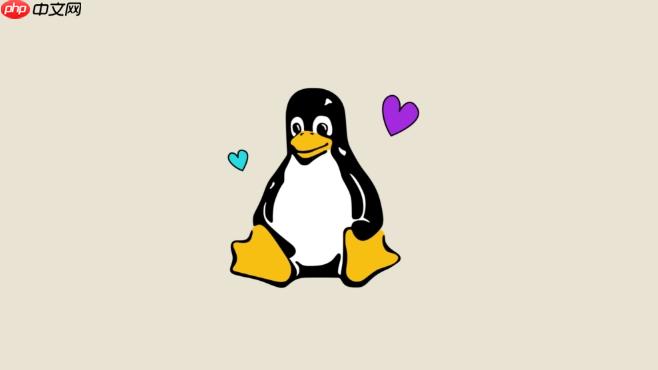
1. free 命令:快速查看整体内存使用情况
free 是最直观、最常用的查看内存使用情况的命令之一。它会显示系统总的内存、已用内存、空闲内存以及缓存使用情况。

执行命令:
free -h
- -h 参数表示“human-readable”,以更易读的方式展示(如 KB、MB、GB)。
- 输出中需要注意的是 available 一列,它表示系统真正可用的内存大小,比 free 列更准确。
如果你看到“used”很高但“available”还很多,那可能只是系统用了部分内存做缓存,不用太担心。

2. top 命令:实时查看内存与CPU综合状态
top 不仅可以看CPU使用情况,也能动态查看内存使用状态。适合需要持续观察系统资源变化的场景。
运行命令:
top
在顶部区域可以看到内存总览信息:
- Mem 行显示物理内存使用情况
- Swap 行显示交换分区使用情况
你可以按 Shift + M 按内存使用排序进程,快速找出占用内存最多的程序。
3. htop 命令:增强版 top,界面更友好
如果你安装了 htop(多数发行版可以通过包管理器安装),它的界面比 top 更加清晰直观,尤其适合新手或希望快速获取信息的人。
运行命令:
htop
它的优点包括:
- 支持鼠标操作
- 颜色区分明显
- 可以横向滚动查看完整命令行
如果没有安装,可以用以下命令安装(以 ubuntu/debian 为例):
- sudo apt install htop
4. vmstat 命令:查看虚拟内存统计信息
vmstat 提供了更多关于虚拟内存、交换分区、IO 等方面的信息,适合高级用户进行系统调优时使用。
基本用法:
vmstat -s
这会列出详细的内存统计项,比如:
- total memory used
- free memory
- buffers 和 cache 使用量等
也可以加上刷新间隔,例如每 2 秒刷新一次:
vmstat 2
5. /proc/meminfo 文件:直接查看内存详细信息
对于喜欢查看文件内容的用户来说,可以直接读取 /proc/meminfo 文件来获取非常详细的内存信息。
命令如下:
cat /proc/meminfo
这个文件里包含几十项指标,比如:
- MemTotal:总内存
- MemFree:空闲内存
- Slab:内核对象缓存占用
- SwapCached:交换区缓存的数据量
虽然信息量大,但阅读起来稍微复杂一些,适合写脚本或深入分析时使用。
基本上就这些了。掌握这几个命令,就能轻松应对大多数查看内存使用情况的需求。不复杂但容易忽略的是,不同命令展示的角度略有差异,理解它们各自的用途会让你在排查问题时更加得心应手。


















